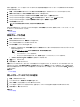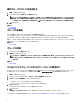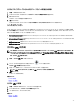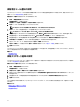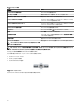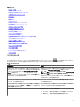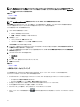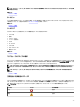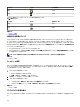Users Guide
保証電子メール通知の設定
OpenManage Essentials は、メールから定期的な間隔でお使いのデバイスの保証通知を送信するように設定できます。設定できるオプションの
詳細については、「保証通知設定」を参照してください。
保証電子メール通知 を設定するには、次の手順を実行します。
1. 設定 → 保証通知設定 をクリックします。
保証通知設定 ページが表示されます。
2. 保証電子メール通知 で 保証電子メール通知の有効化 を選択します。
3. 宛先 フィールドに、受信者の電子メールアドレスを入力します。
メモ: 電子メールアドレスを複数入力する場合には、アドレス間をセミコロンで区切ります。
4. 差出人 フィールドに、保証通知電子メールの送信者の電子メールアドレスを入力します。
メモ: 差出人 フィールドには、電子メールアドレスを 1 つだけ入力する必要があります。
5. 保証通知電子メールに含めるデバイスの基準を設定するには、保証が x 日以下のすべてのデバイス フィールドで、日数を選択します。
6. 保証通知電子メールを受け取る頻度を設定するには、x 日ごとに電子メールを送信 フィールドで、日数を選択します。
7. 保証通知電子メールに保証期限切れまたは保証情報のないデバイスを含めるには、期限切れの保証を含む を選択します。
8. 次回の電子メール送信日 フィールドで、次回の保証通知電子メールを受信する日時を選択します。
9. 電子メール の SMTP サーバーを設定する場合は、電子メール設定 をクリックします。
電子メール設定 ページが表示されます。電子メール設定 の詳細については、「電子メール設定」を参照してください。
10. 適用 をクリックします。
OpenManage Essentials はお使いの設定に応じて保証通知電子メールを送信します。保証通知電子メールは、デバイスのリストと、クリックして
デバイスの保証を更新することができる適切なリンクを提供します。
関連リンク
保証通知の設定
保証スコアボード通知の設定
OpenManage Essentials ヘッダーバナーに保証スコアボード通知アイコンを表示するよう設定することができます。設定できるオプションの詳細に
ついては、「保証通知設定」を参照してください。
保証スコアボード通知 を設定するには、次の手順を実行します。
1. 設定 → 保証通知設定 をクリックします。
保証通知設定 ページが表示されます。
2. 保証スコアボード通知 で 保証スコアボード通知の有効化 を選択します。
3. 保証スコアボード通知に含むデバイスの基準を設定するには、保証残存期間が x 日またはそれ以下のすべてのデバイス フィールドで、日
数を選択します。
4. 保証通知スコアボードに保証期限切れまたは保証情報のないデバイスを含めるには、期限切れの保証を含む を選択します。
5. 適用 をクリックします。
デバイスが設定された条件を満たすと、OpenManage Essentials のヘッダバナーに、デバイスの数などを含む保証スコアボード通知アイコンが表
示されます。
関連するリンク
保証スコアボード通知アイコンの使用
デバイス保証レポート
保証通知の設定
94